Dra & slipp er flott, men hvordan det fungerer er forskjelligbasert på kilden og destinasjonen til filene eller mappene som blir flyttet. Hvis du drar et element fra skrivebordet til en mappe på samme stasjon, blir det flyttet til det. Hvis du flytter filer mellom stasjoner med dra og slipp, vil den kopiere dem i stedet for å faktisk flytte dem. Kildestasjonen vil ha en kopi av filen, og destinasjonsstasjonen vil ha en annen kopi av den. Hvis du foretrekker å faktisk flytte filene i stedet for at de blir kopiert over, kan du endre dra og slipp-oppførselen med en registerredigering.
Flytt filer mellom stasjoner med dra og slipp
Trykk på Win + R-tastatursnarveien for å åpne kjøreboksen. Skriv inn følgende i kjøringsboksen og trykk på Enter. Forsikre deg om at du har administratorrettigheter siden vi skal redigere registeret.
regedit
Når registeret er åpent, naviger til følgende sted.
HKEY_CLASSES_ROOT*
Høyreklikk på * -tasten og velg Ny> DWORD (32-bit) verdi.

Gi den følgende navn.
DefaultDropEffect
Dobbeltklikk på den og sett verdien til 2. Start File Explorer på nytt.
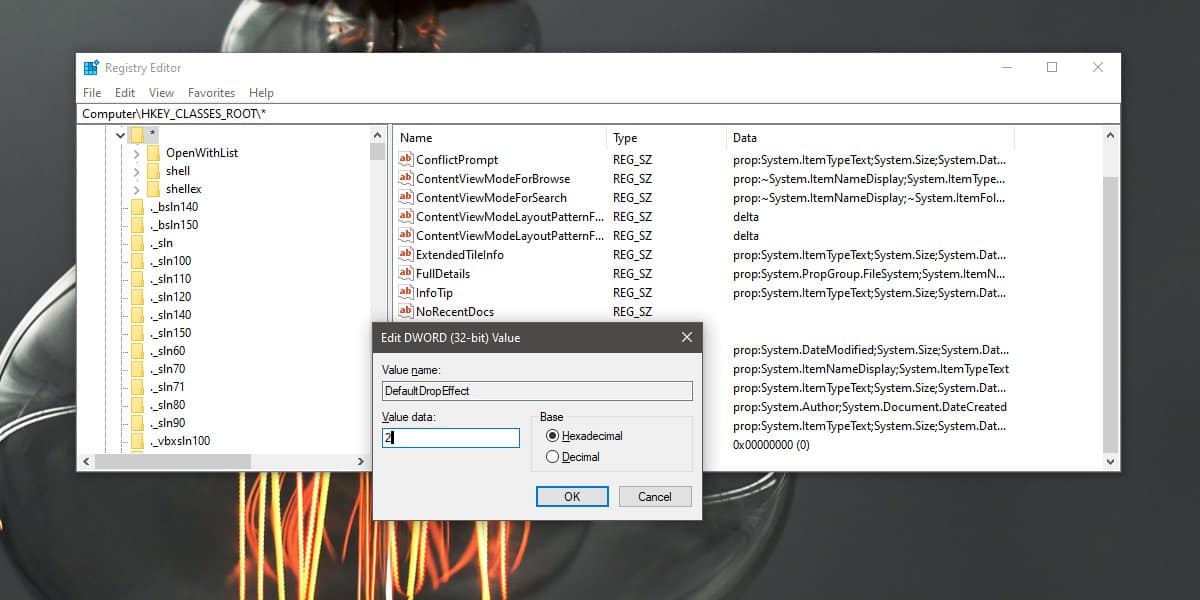
Det er mange måter du kan gjøre dette på, men det raskeste er å åpne Oppgavebehandling og se på Windows Utforsker på Prosesser-fanen. Velg den, og klikk på startknappen nede til høyre.
Når du nå drar og slipper elementer mellom stasjoner, blir elementet flyttet i stedet for å bli kopiert over.
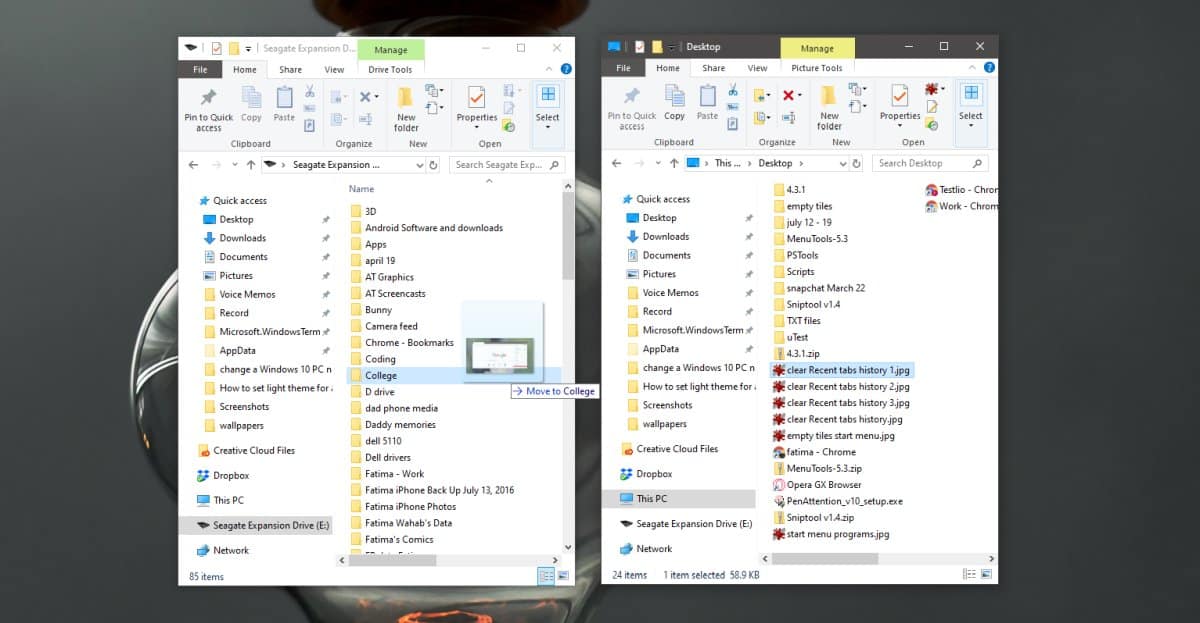
Hvis du noen gang trenger å angre denne endringen, er det detto måter å gjøre det på. Den første er åpenbar; slett nøkkelen du nettopp opprettet. Hvis du vil beholde oppføringen rundt i tilfelle du vil endre dra og slipp-oppførselen igjen, kan du stille verdien til 0.
Du kan også bruke dette trikset til å lage snarveier. Hvis du setter verdien til StandardDropEffect til 4, vil du dra og slippe elementer mellom stasjoner lage snarveier til dem. Dette er ikke sannsynlig noe de fleste vil trenge å gjøre ofte, men det er noe du kan gjøre.
Det sier seg selv at når du først har laget detteendring, må du være forsiktig når du flytter filer mellom stasjoner. Hvis du flytter filer mellom stasjoner på det samme systemet, er det imidlertid ikke så mye å gjøre, hvis du flytter dem til en ekstern stasjon, må du huske at dra og slipp nå vil flytte filen i stedet for å kopiere den over. Hvis du har tenkt å beholde en kopi av filen på ditt eget system, bør du bruke hurtigtaster for å flytte / kopiere filene / mappene.













kommentarer